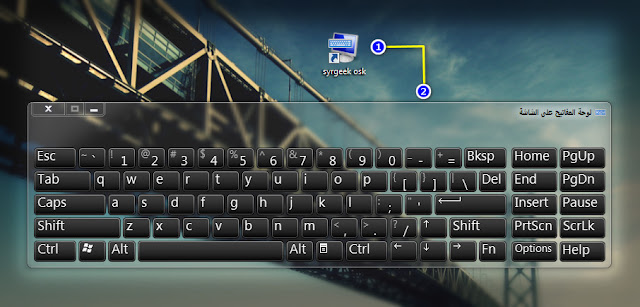لوحة المفاتيح الخاصة بحاسوبك تعطلت لسببٍ ما؛ على الأرجح بسبب نقطة ماء تغلغلت إلى داخل الكيبورد، مما جعل بعض الأزرار لا تعمل هذا إن لم تكن جميعها، ربما ليس الماء بل الغبار، وربما شيء آخر جعل لوحة المفاتيح تتوقف عن العمل. لكنك مضطر للعمل على الحاسوب ويجب عليك أن تجد حلاً سريعاً، حتى لو كان مؤقتاً.
بالطبع إن كنت ستقوم ببعض الأعمال الضرورية والسريعة فستضطر إلى الحصول على أي حل والتمسك به حتى لو كان مؤقتاً، وبعد إنجاز العمل ستقوم بالذهاب لشراء لوحة مفاتيح جديدة واستبدالها بالقديمة؛ هذا إن كنت تستخدم الحاسوب المكتبي. لكن في حال كانت لوحة المفاتيح الخاصة بالحاسوب المحمول هي التي لا تعمل فهنا أنت في مأزق، حيث سيستغرق إصلاحها أو تبديلها عدة أيام، وهذا بالتزامن مع سعرها المرتفع قليلاً للحواسيب المحمولة، بينما نجدها بأسعار رخيصة ومتفاوتة للحواسيب المكتبية أو الشخصية.
على العموم ولمختلف الأسباب والحواسيب، فإن هناك ميزة لا يعلم بها الغالبية، موجودة في أنظمة تشغيل ويندوز الخاصة بأجهزتنا، وهي لوحة مفاتيح بديلة تعمل عن طريق الفأرة، وإن طريقة إظهارها غاية في السهولة والبساطة. كل ما عليك هو التوجه إلى سطح المكتب ومن ثم النقر على:
بالطبع إن كنت ستقوم ببعض الأعمال الضرورية والسريعة فستضطر إلى الحصول على أي حل والتمسك به حتى لو كان مؤقتاً، وبعد إنجاز العمل ستقوم بالذهاب لشراء لوحة مفاتيح جديدة واستبدالها بالقديمة؛ هذا إن كنت تستخدم الحاسوب المكتبي. لكن في حال كانت لوحة المفاتيح الخاصة بالحاسوب المحمول هي التي لا تعمل فهنا أنت في مأزق، حيث سيستغرق إصلاحها أو تبديلها عدة أيام، وهذا بالتزامن مع سعرها المرتفع قليلاً للحواسيب المحمولة، بينما نجدها بأسعار رخيصة ومتفاوتة للحواسيب المكتبية أو الشخصية.
على العموم ولمختلف الأسباب والحواسيب، فإن هناك ميزة لا يعلم بها الغالبية، موجودة في أنظمة تشغيل ويندوز الخاصة بأجهزتنا، وهي لوحة مفاتيح بديلة تعمل عن طريق الفأرة، وإن طريقة إظهارها غاية في السهولة والبساطة. كل ما عليك هو التوجه إلى سطح المكتب ومن ثم النقر على:
- زر الفأرة الأيمن
- جديد
- إختصار
لتنبثق بعدها نافذة تقول لك "ما العنصر الذي تود إنشاء إختصار له". في خانة "اكتب موقع العنصر" سنقوم بكتابة الأمر التالي "osk" ثم ننقر على التالي.
ستلاحظ بعد النقر على إنهاء ظهور أيقونة تشبه أيقونة جهاز الكمبيوتر إلا أن عليها لوحة مفاتيح. بعد فتح الملف الذي قمنا بإنشائه ستظهر لك لوحة مفاتيح تعمل عن طريق الفأرة.